用Aptana调试JavaScript教程 WEB前端开发
这是博客组成员$(‘demo’)原创的Aptana Debug JavaScript教程,由于图片发布的原因,$(‘demo’)交予我发布的,我对本文的少许文字做了修改。感谢$(‘demo’)!
前期工作
1.你必须安装firefox浏览器;
2.到 下载并安装aptanadebugger 及 firebug;这两个都是firefox插件;
这样我们就可以调试脚本了。
今天就通过一个小例子,来讲下Aptana Debug JavaScript;点击下载这个例子
1. 在Aptana 的默认面板, 也就是右上角 Aptana图标被激活时,
在左侧面板Project 新建一个项目[单击右键新建]
a.新建项目 css88 , 注意: 在新建项目是是文件夹/文件的路径不要出现中文字符, 不然会无法调试, 比如不要把文件放在桌面(在中文版系统中)如图:
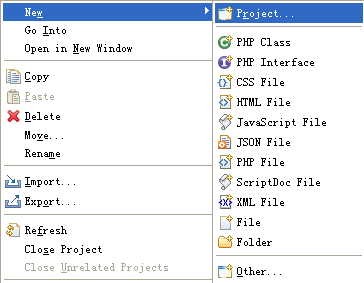
b.右键单击 css88 项目, 新建一个css88.js 文件如图:
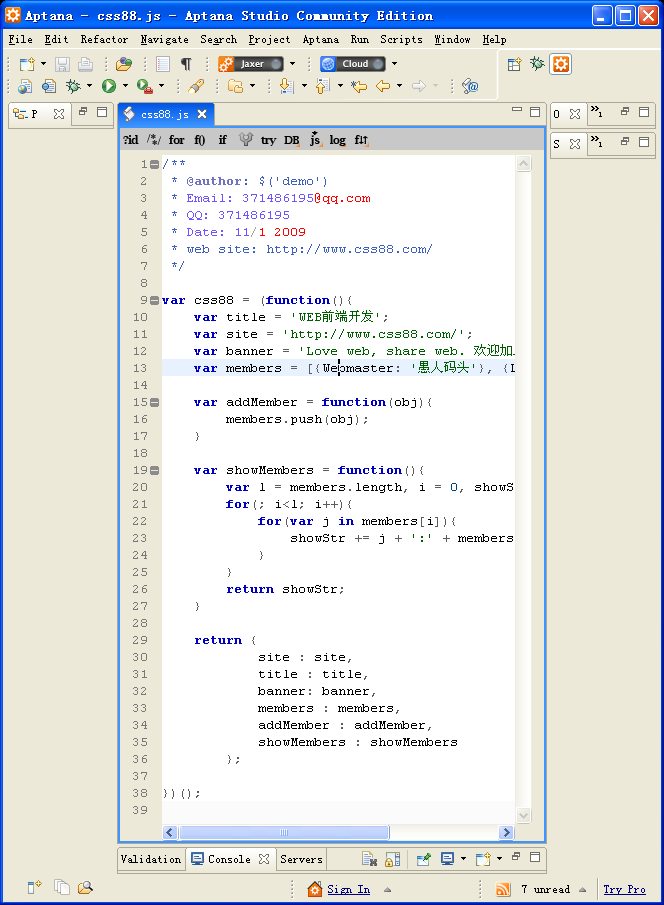
2. 现在就对刚创建的css88.js进行调试
单击右上角 debug图标
接下来通过调试来展示Aptana Debug的各个功能如图:
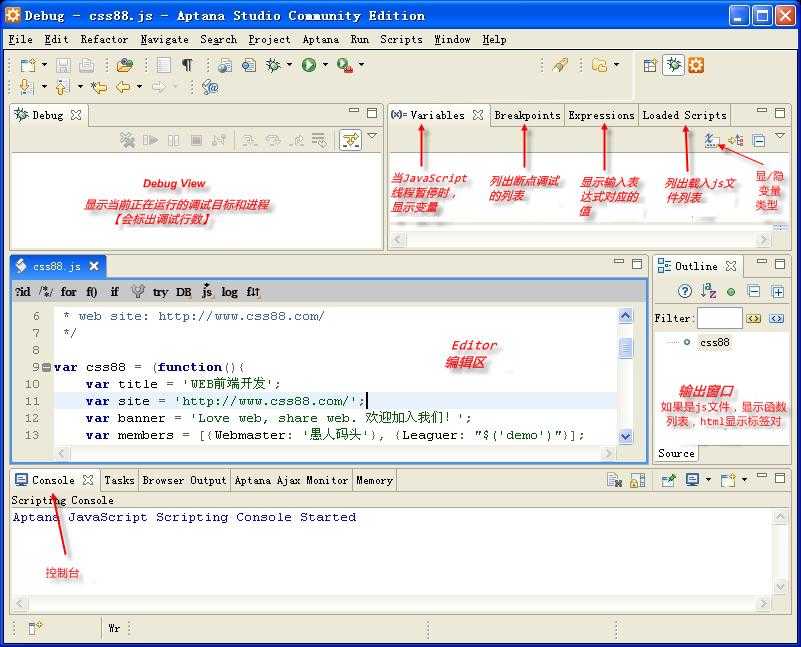
如果在Debug界面下,找不到功能面板,到window菜单下的show view 进行添加如图:
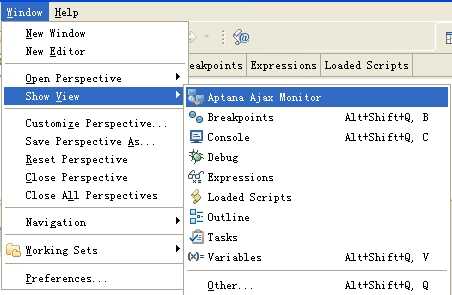
第一步: 添加断点【双击行号, 删除也一样双击】如图:
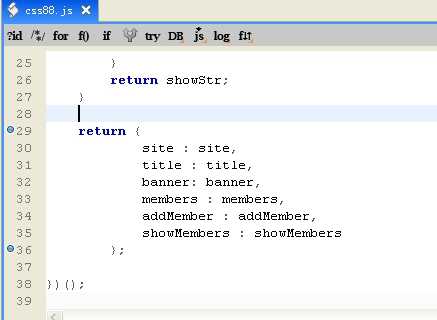
第二步: 单击debug 图标 ,运行firefox 如图:
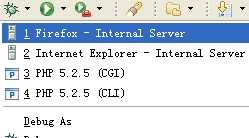
如果在firefox中出现一下界面如图,那么你就可以调试了,
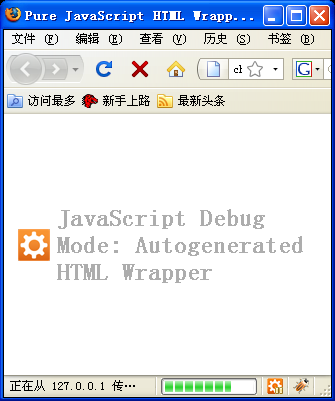
仔细看下firefox右下角图标Aptanadebugger 和Firebug 图标都亮了起来,及网页状态
回到Aptana, 可以看到如图
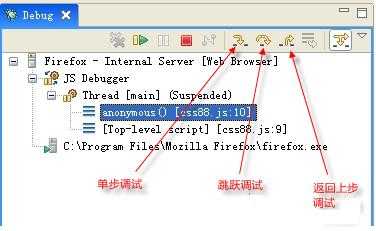
第三步: 分析下右边各面板的功能
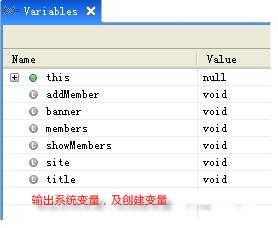
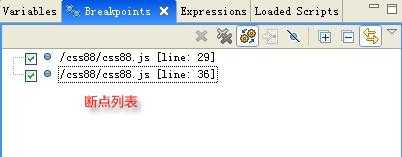
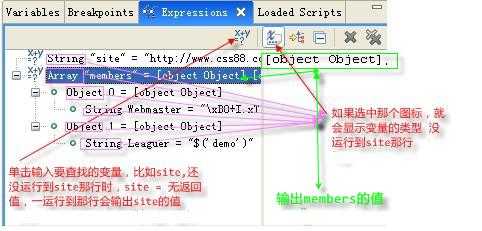
3. 以上我对aptana的使用经验, 如果你有好的技巧不妨分享下!
如果是在使用aptana过程中遇到难题, 请留言,大家一起解决难题,或者加入javascript讨论qq群(7617538)。
相关:用VS2008调试Javascript:id=485声明: 本文采用 BY-NC-SA 协议进行授权 | WEB前端开发
转载请注明转自《》
【JQ】无限滚动条-jquery.infinitescroll.j
query多选下拉框插件 jquery-multiselect(
手机站jQuery自动完成插件autoComplete.js
热门源码










